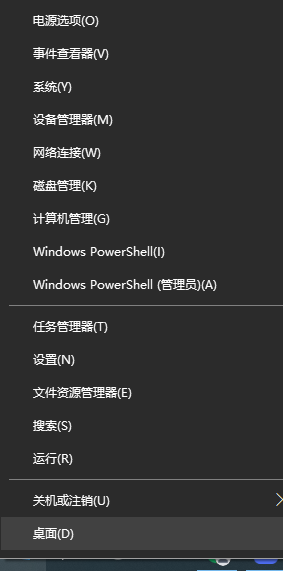很多同学比较喜欢谷歌地球的三维地形游览功能,现在不少自媒体、地理行业工作者、地理科目教师等也借助谷歌地球的直观性,将更多知识融入进来,为大家打开视野提供了技术支撑。进入2020年11月以来,不少同学都遇到了谷歌地球安装后,无法连接网络的问题,我们来尝试解决一下。个人经验,仅供参考。
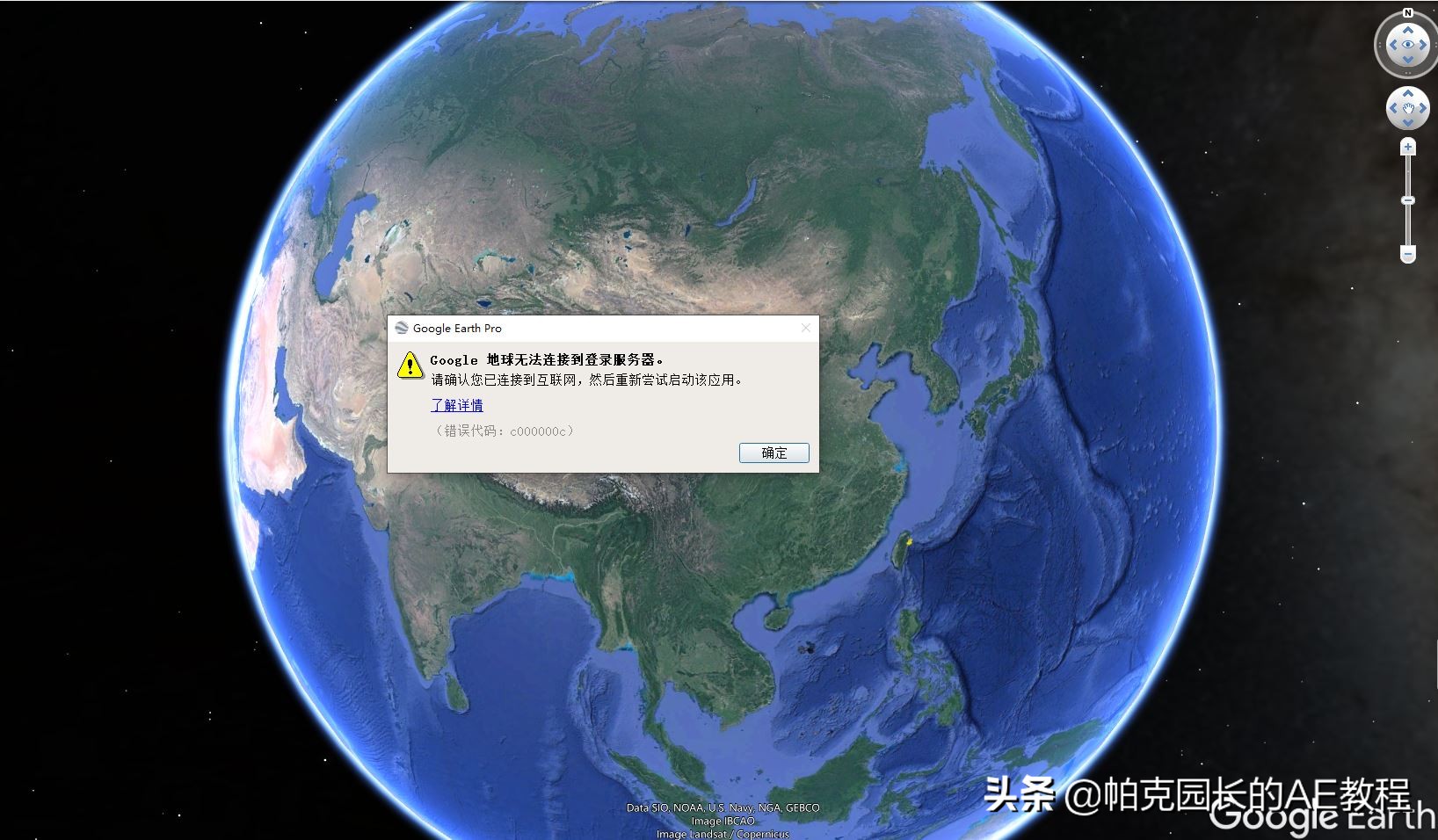
打开谷歌地球,提示网络连接问题。
首先,我们尝试修复一下软件,看是否能够奏效。
打开软件后,无论它是黑屏还是有模糊的地球影像(黑屏是因为电脑中没有软件的缓存文件;有模糊的地球影像是因为你曾经浏览过一些地区,软件本身可以缓存一部分内容),点击帮助菜单-----启动修复工具。
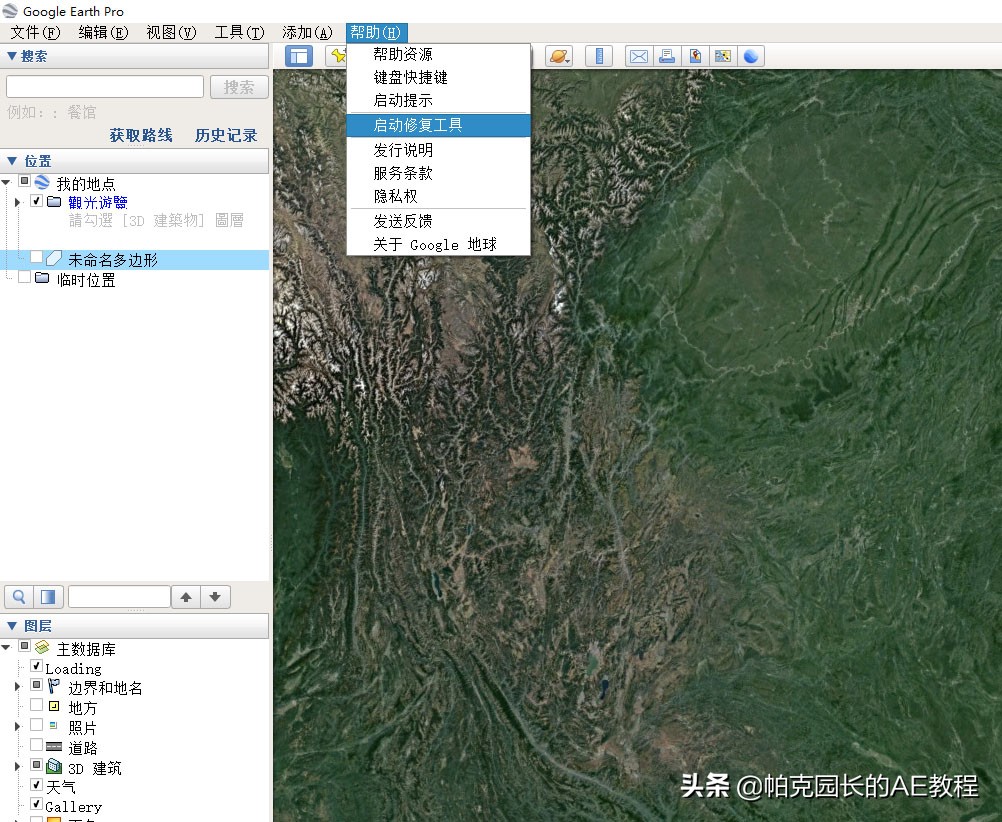
修复工具如下,一共6个选项,都是中文,比较容易理解每个选项的意思。
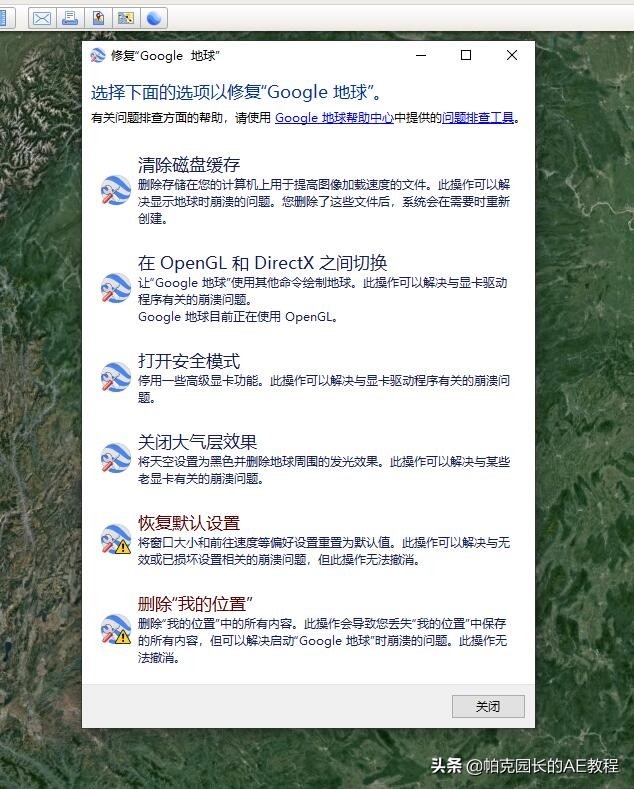
不要直接点击选项,进行软件修复。否则,会出现如下提示:先关闭软件,然后再使用修复工具进行修复。(关闭软件不会影响修复工具的开启。)执行完修复工作之后,重启软件,看是否起作用。
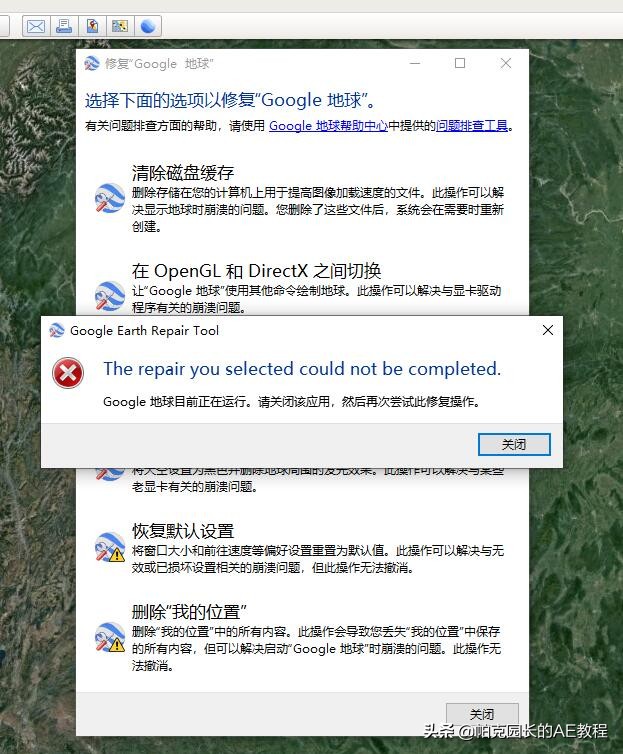
如果软件修复后仍不能正常使用,可以选择卸载软件,重装。点击windows菜单,选择设置。win10为例。
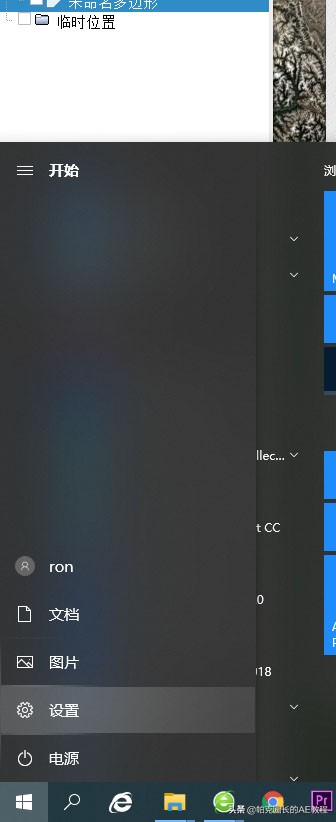
点击应用,如下图。
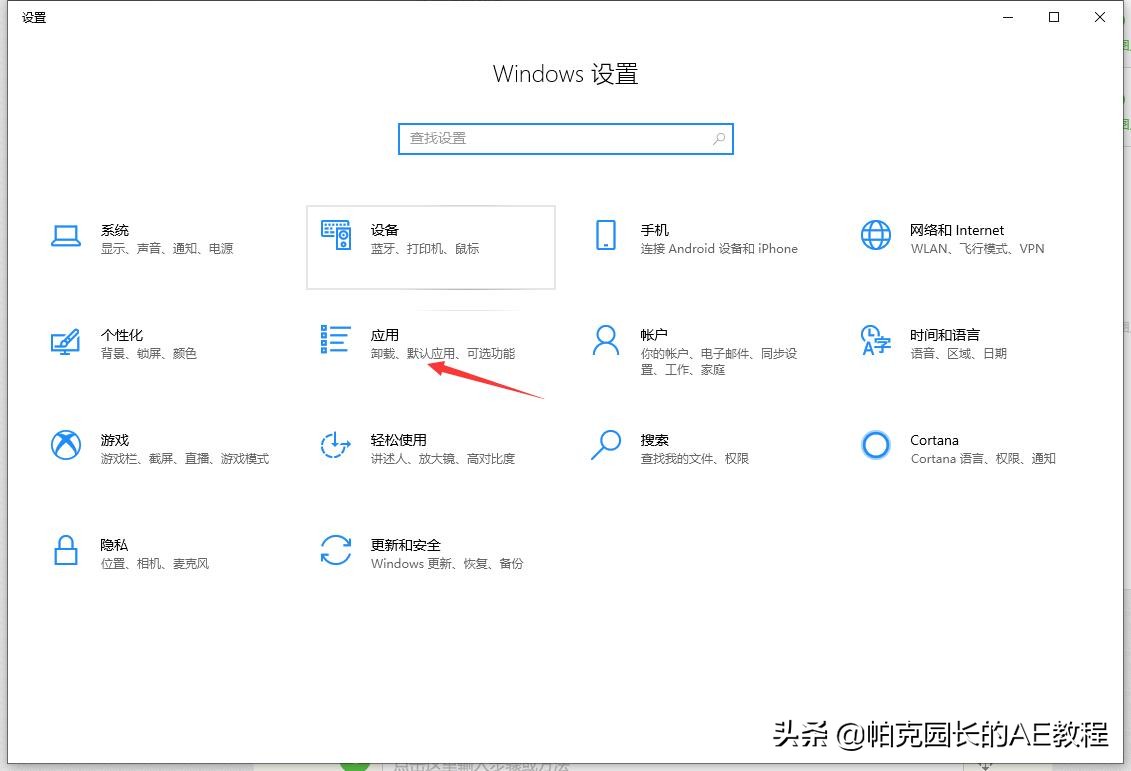
找到软件,点击卸载。
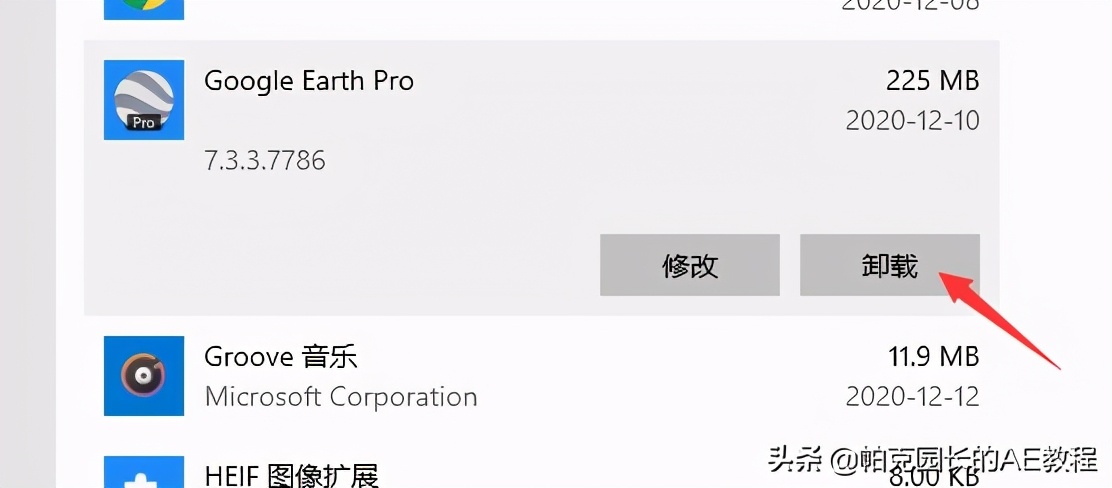
卸载后,找到如下目录C:\Users\(你电脑的用户名)\AppData\LocalLow\Google,删除文件夹里面的内容。重启电脑,重装或者换一个版本进行安装。
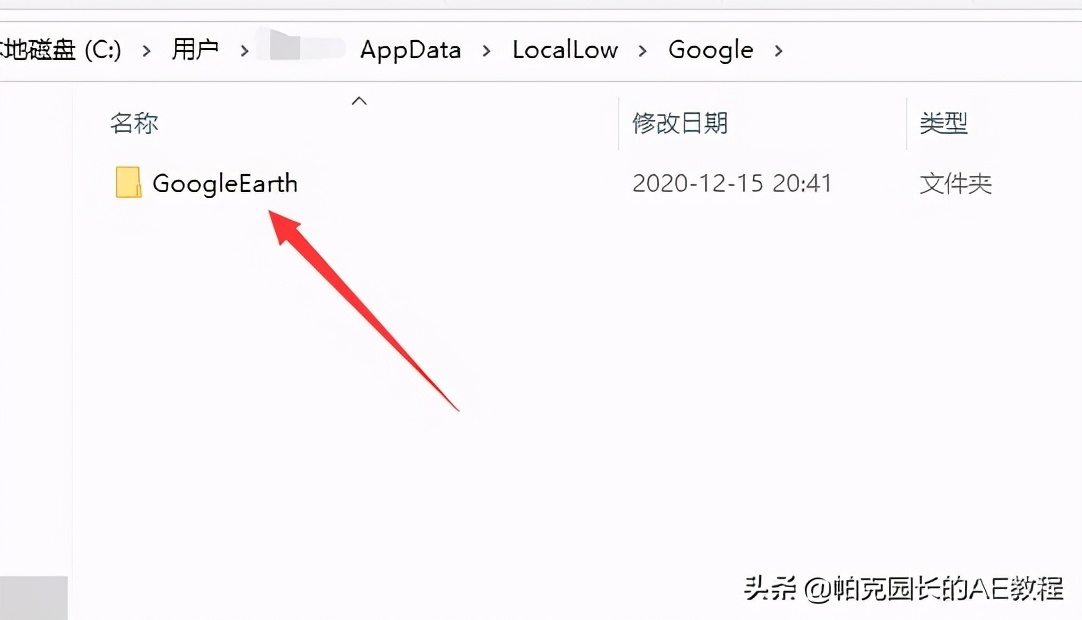
上述办法,大家可以尝试一下,希望能够解决软件提示的问题。如果上述方法无效,那么更改hosts大概率也是无效的。